在本教程中,你将学到如何使用 Xara 3D 和 Photoshop创建一个不错的3D组合效果,我们将使用Photoshop创建金色的背景,然后结合Xara 3D中的3D文本完成组合。你将学到一些简单的技术来创建文字的质感。一篇文章发那么多图片有些慢,所以本教程被拆成几部分来发表。

技术水平
高级资源
Music 3D.png by loswl Lens Flare by loswl Wall Texture by ~T~ [tirilhauan] Vector Musical Instruments by trait designs Floral Brushes by solenero73步骤1
打开一个1600*1200,72dpi白色背景的新文档。在背景上添加一个大的镜头光晕。我的镜头光晕是使用Knoll Light Factory插件,如果你有这个插件,那在白色背景层之上创建一个黑色图层,应用Knoll Light Factory,并选择预设镜头光晕Brigh优艾设计网_Photoshop技巧教程t Bluelight。如果你没有插件,可以下载我创建的镜头光晕。

步骤2
在它上方添加一个黑色到透明的线性渐变来柔化镜头光晕:设置你的前景色为黑色,点击渐变工具以激活渐变选项。按下图设置渐变。然后单击确定。
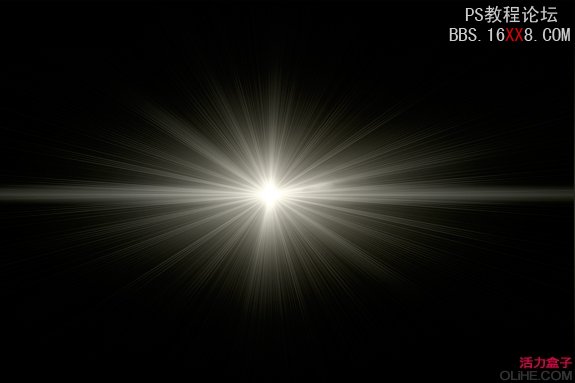

在背景上添加多一点的发光:在新图层上使用椭圆选框工具画一个大的椭圆,用白色填充选区,然后给图层170%的高斯模糊。滤镜>模糊>高斯模糊,然后降低不透明度约25%。并更改混合模式为柔光。

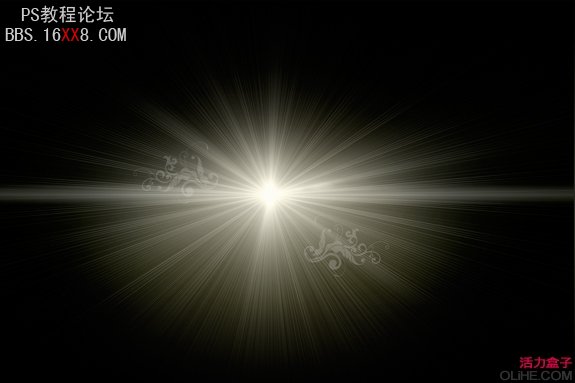

清除纹理,使用克隆工具去掉大的裂缝。使用柔软的笔刷,然后按住Alt键点击一个没有灰色斑纹的地方克隆它,然后开始修补裂纹。
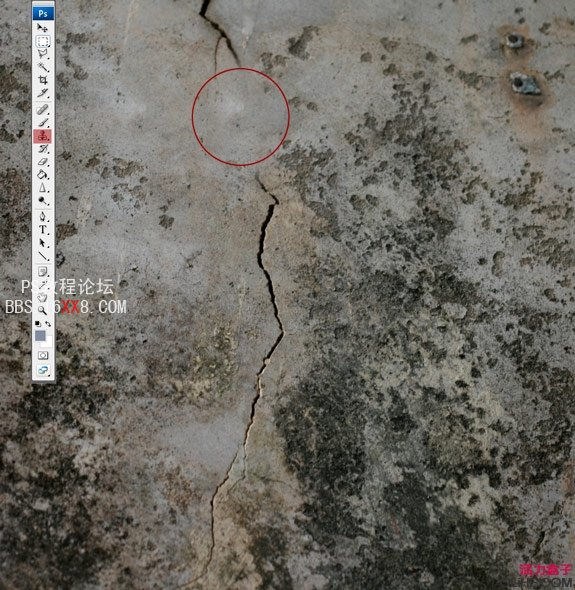

步骤3
使用填充调整图层给屏幕添加一些颜色(色彩平衡,渐变填充和色相/饱和度)。色彩平衡1:点击图层面板底部的“半月形”,从菜单中选择色彩平衡并添加以下设置:
青色:-41
洋红:-21 黄色:-16在混合选择中降低填充为56%
渐变填充1:点击图层面板底部的“半月形”,从菜单中选择渐变
使用这些颜色:#ed9017、#f8d04a、#f6e6b5
更改混合模式为线性加深,更改不透明度为48%,填充74%
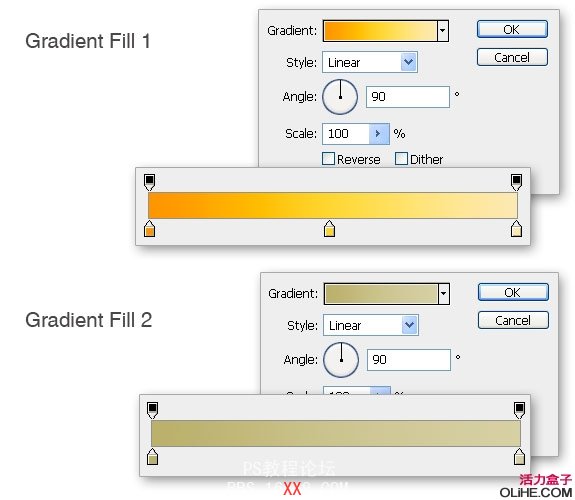
使用这些颜色:#b7ad70、#d5cea6
更改混合模式为亮光,保留100%的不透明度
色彩平衡2:点击图层面板底部的“半月形”,从菜单中选择色彩平衡
青色:+9
洋红:+14 黄色:+4保留100%的填充
创建一组色彩平衡和渐变填充图层。点击Shift,直到所有图层被选中,仍然按住Shift点击创建一个新组图标(在图层面板底部半月形图标的旁边)。命名这组为“光的颜色”。你设计中所有的元素应该都在这组下。









 加载中,请稍侯......
加载中,请稍侯......
精彩评论